Üdvözlünk a Színkorrekciópraktikus útmutatójában az Adobe PremiereProprogramban! Ebben a bemutatóban közvetlenül alkalmazhatod a tanultakat, és fejlesztheted a színkorrekciós készségeidet. Már megkaptad a videóanyagot, most rajtad áll, hogy formába öntsd. Indulj el, és fedezd fel a színkorrekció lehetőségeit!
Legfontosabb megállapítások
- Kísérletezz önállóan az elérhető anyaggal vagy saját videóanyaggal.
- Rögzítsd az eredményeidet a tanulási folyamat maximalizálása érdekében.
- Értékes visszajelzést kapni a korrekciós technikáid alkalmazásáról.
Lépésről lépésre útmutató
Először le kell töltened a rendelkezésre álló videóanyagot, hogy el tudj kezdeni a színkorrekcióval. Ügyelj arra, hogy minden fájlt egy helyen tárolj, hogy könnyen importálhasd őket a projektedbe.
Amint megvannak a fájljaid, nyisd meg az Adobe Premiere Pro-t, és hozz létre egy új projektet. Győződj meg róla, hogy importálod az összes releváns fájlt, hogy azok elérhetőek legyenek az idővonaladon. Ez segíteni fog abban, hogy hatékonyan dolgozz a szerkesztés és a korrekció során.
Most készen állsz a videó vágására. Ha már készítettél gyakorlati leckét, tudod, hogyan illeszd be és állítsd be hatékonyan az anyagot a kronológiában. Ügyelj arra, hogy a vágásokat a megadott helyekre helyezd, hogy a lehető legjobb eredményt érhesd el egy történet elmesélésében.
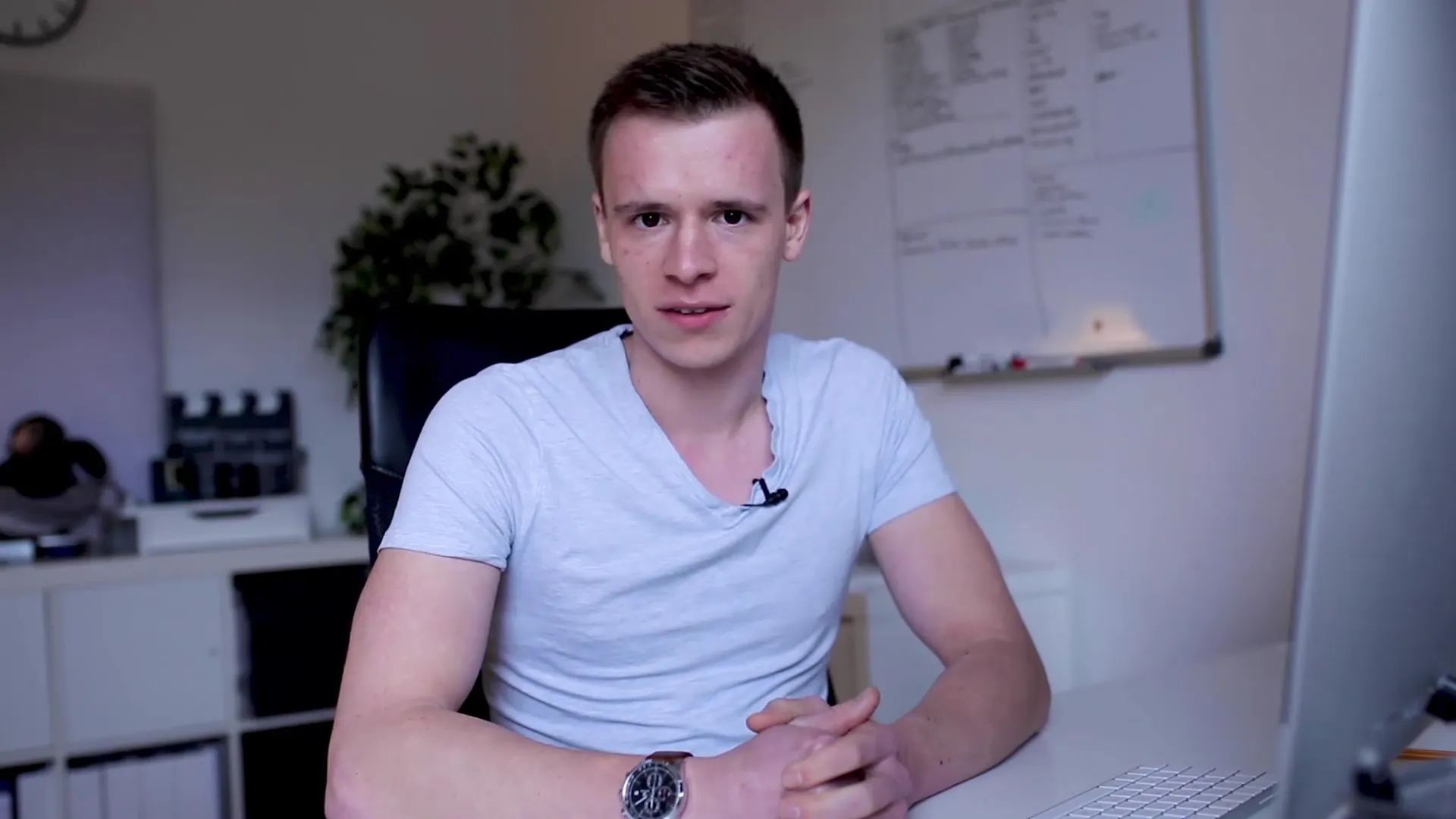
Amint a videód vágva van, elkezdheted a színkorrekciót. Ehhez válaszd ki a clippeket, amelyeket szerkeszteni szeretnél. Menj a Lumetri Color panelhez, amely számos lehetőséget kínál. Kísérletezz a fényerekkel, kontraszttal, fényekkel és árnyékokkal, hogy elérd a kívánt megjelenést.
Használj kreatív színárnyalatokat, hogy megfelelő élményt adj a projektednek. Próbáld ki a különböző kinézeteket, és nézd meg, mi illik legjobban a videódhoz. Itt használhatod a Premiere Pro-ban elérhető Look-Up-Tables (LUTs) vagy importálhatsz saját LUTokat, hogy egyedi stílust adj az anyagodnak.
Ne feledd, hogy a korrekció személyes érzékeken múlik. Engedd szabadjára a kreativitásodat, és ne habozz saját videókatis beilleszteni, hogy kipróbáld a különböző stílusokat, és nézd meg, hogyan hatnak a beillesztett anyagodhoz képest.
Ha elégedett vagy a beállításokkal, mentsd el a módosításaidat és nézz vissza. Gondold át, mely technikák tetszettek a legjobban, és írd fel őket a jövőbeli alkalmazásokhoz. Ez segít még mélyebben megérteni a tanulási folyamatot.
Ha bármilyen kérdésed vagy problémád merül fel a folyamat során, ne habozz kapcsolatba lépni velem. Készen állok arra, hogy visszajelzést adjak az eredményeidről, akár e-mailben, akár feltöltött videók által. Ne feledd: a legjobb módja a tanulásnak a aktív részvétel és a kísérletezés.
Összefoglalás - Színkorrekció az Premiere Pro-ban: Egy lépésről lépésre útmutató
A színkorrekció a videógyártás lényeges része, és a megfelelő technikákkal jelentősen növelheted a projektjeid vizuális minőségét. Használj feljelentett anyagot, kísérletezz a Premiere Pro eszközeivel, és tapasztald meg, mekkora különbséget hozhat egy átgondolt korrekció a videód alakulásában. Rögzítsd az eredményeidet, és ne habozz visszajelzést kérni, hogy továbbfejleszthesd a készségeidet.
GYIK
Hogyan töltöm le a videóanyagot?A videóanyag a leírásban van linkelve, egyszerűen letöltheted.
Milyen szoftverre van szükségem a színkorrekcióhoz?A színkorrekcióhoz Adobe Premiere Pro-ra van szükséged.
Használhatok saját anyagot?Igen, bátran használhatsz saját anyagot és szerkesztheted a megtanult technikákkal.
Hogyan kapok visszajelzést a videóimról?Küldd el a videódat e-mailben vagy töltsd fel YouTube-ra, és szívesen adok visszajelzést.
Mennyire fontos a színkorrekció a videóm számára?A színkorrekció döntő szerepet játszik a vizuális hatásban, és támogathatja a videód teljes történetét.


